9 cách để tăng hiệu suất iPhone của bạn
Mục Lục
Chìa khóa rút ra
- Luôn cập nhật iPhone của bạn để tối ưu hóa hiệu quả và loại bỏ rủi ro bảo mật. Truy cập Cài đặt > Cài đặt chung > Cập nhật phần mềm để tải xuống và cài đặt các phiên bản iOS mới.
- Giải phóng bộ nhớ bằng cách xóa các ứng dụng không cần thiết và thường xuyên dọn dẹp iPhone của bạn. Điều này sẽ ngăn chặn độ trễ và cải thiện hiệu suất.
- Xóa bộ nhớ cache của bạn thường xuyên để loại bỏ dữ liệu tích lũy có thể làm chậm thiết bị của bạn. Bộ nhớ cache của từng ứng dụng phải được xóa riêng trong Cài đặt.
Không có gì khó chịu hơn một thiết bị chậm chạp di chuyển với tốc độ chậm chạp mỗi khi bạn sử dụng. May mắn thay, thường không quá khó để giải quyết vấn đề đó. Tất cả những gì bạn cần là một chút thời gian để thử với các cài đặt của iPhone để làm cho nó chạy theo cách bạn muốn.
Cho dù bạn đang xử lý một chiếc iPhone đã cũ hay đang cố gắng đạt được hiệu suất tối ưu với lần mua gần đây, hướng dẫn này sẽ cung cấp cho bạn danh sách các chiến lược và giải pháp hiệu quả để giúp bạn tăng hiệu suất của iPhone.
1. Cập nhật iPhone của bạn
Lý do duy nhất mà bất kỳ tổ chức nào cung cấp bản cập nhật cho thiết bị, ứng dụng hoặc tính năng là để cải thiện nó. Các bản cập nhật có xu hướng loại bỏ các rủi ro bảo mật tiềm ẩn, cung cấp các bản sửa lỗi và tối ưu hóa hiệu quả và các bản cập nhật iOS cho iPhone của bạn cũng không khác.
Để cập nhật iPhone của bạn, tất cả những gì bạn cần làm là vào Cài đặt > Cài đặt chung > Cập nhật phần mềm. Nếu có phiên bản iOS mới, bạn sẽ có tùy chọn để Tải xuống và cài đặt hoặc Cài đặt ngay.
Trong trường hợp bạn gặp khó khăn khi đang tải xuống bản cập nhật, bạn có thể thử các cách khắc phục khác nhau.
2. Giải phóng bộ nhớ và xóa các ứng dụng không cần thiết
Nếu bạn thường tải xuống nhiều ứng dụng hoặc chụp ảnh, iPhone của bạn có thể hết dung lượng khá nhanh. Hầu hết người dùng iPhone có thể đã nhận thấy thông báo “Bộ nhớ iPhone đầy” không mong muốn, cảm giác giống như ngày tận thế khi nó xuất hiện lần đầu tiên.
Bạn sẽ thường nhận thấy độ trễ đáng kể trong thiết bị của mình sau khi dung lượng lưu trữ của bạn ở gần giới hạn trên và điều đó có xu hướng gây ra sự cố nghiêm trọng với hiệu suất của thiết bị.
Điều cần thiết là thỉnh thoảng dọn dẹp kỹ lưỡng cho iPhone của bạn để đảm bảo thiết bị không phải chịu tải lớn hơn khả năng của nó. May mắn thay, việc tạo dung lượng trống trên iPhone của bạn khá dễ dàng.
3. Xóa bộ nhớ cache của bạn
Bộ nhớ cache là một từ bạn có thể đã nghe thường xuyên nhưng chưa bao giờ thực sự hiểu ý nghĩa của nó. Chúng tôi sẽ phá vỡ nó cho bạn một cách dễ dàng. Khi bạn duyệt các ứng dụng như Safari, các đoạn dữ liệu nhỏ sẽ được lưu trên iPhone của bạn dựa trên các tác vụ bạn thực hiện nhiều lần. Những đoạn dữ liệu này cho phép thiết bị và ứng dụng của bạn thực hiện những tác vụ này nhanh hơn, tăng hiệu quả và rút ngắn thời gian xử lý.
Về bản chất nghe có vẻ hay và khá hữu ích trong thực tế. Tuy nhiên, khi sử dụng thiết bị của bạn trong thời gian dài, các gói dữ liệu nhỏ này sẽ chồng chất lên nhau và tạo thành một khối lớn bộ nhớ cache mà phần lớn có thể không mong muốn. Đây là lý do tại sao xóa bộ nhớ cache của bạn thường xuyên là một ý tưởng hay. Không có quy trình một bước nào để xóa đồng thời tất cả bộ nhớ đệm của bạn; bạn sẽ phải làm điều đó riêng cho từng ứng dụng.
Ví dụ: để xóa bộ nhớ đệm của Safari, bạn có thể vào Cài đặt > Safari và nhấn Xóa lịch sử và dữ liệu trang web.
4. Bật Giảm chuyển động
Để tìm kiếm sự hấp dẫn về mặt hình ảnh, Apple sử dụng nhiều hình ảnh động và hiệu ứng trên iPhone. Thật không may, điều này có thể cản trở hiệu suất thiết bị của bạn. Mặc dù mẹo này cụ thể hơn một chút so với các giải pháp khắc phục sự cố chung khác, nhưng mẹo này đã được chứng minh là hiệu quả đối với nhiều người dùng. Cho phép Giảm chuyển động bằng cách làm theo các bước sau:
- Đi đến Cài đặt và nhấn vào khả năng tiếp cận.
- Lựa chọn Cử động dưới Thị giác.
- Bật công tắc cho Giảm chuyển động.
5. Tắt các dịch vụ định vị không cần thiết
Có thể bạn không biết, nhưng nhiều ứng dụng có quyền truy cập liên tục vào vị trí của bạn, ngay cả khi bạn không sử dụng chúng. Điều này có thể làm cạn kiệt pin của bạn và gây ra một mức độ căng nhất định cho thiết bị của bạn. Để tắt dịch vụ định vị hoặc thay đổi cài đặt về thời điểm ứng dụng có thể sử dụng chúng, bạn cần làm như sau:
- Mở Cài đặt và đi đến Quyền riêng tư & Bảo mật.
- Gõ vào Dịch vụ định vị.
- Để tắt chúng hoàn toàn, hãy nhấn vào nút bật/tắt cho Dịch vụ định vị ở trên cùng và tắt nó đi.
- Để thay đổi cài đặt cho một ứng dụng nhất định, hãy cuộn xuống và chọn ứng dụng của bạn. Sau khi nhấn vào đó, bạn có thể cho phép truy cập vị trí bằng bất kỳ tùy chọn nào có sẵn hoặc tắt Vị trí chính xác.
Trong khi bạn đang hỗ trợ thời lượng pin và hiệu suất thiết bị, bạn cũng đang bảo vệ quyền riêng tư của mình khi kết hợp chiến lược này.
6. Đóng các ứng dụng không sử dụng và khởi động lại iPhone của bạn
Bạn sẽ ngạc nhiên khi biết số lượng ứng dụng bạn sàng lọc trong vòng một giờ sau khi sử dụng thiết bị. Trong khi bạn lười biếng cuộn từ ứng dụng này sang ứng dụng khác, chúng bắt đầu chồng chất và liên tục chạy ở chế độ nền, ngốn RAM iPhone của bạn.
Khóa iPhone của bạn không đóng các ứng dụng này, vì vậy chúng thậm chí có thể chạy suốt đêm nếu bạn đi ngủ mà không đóng chúng đúng cách trước.
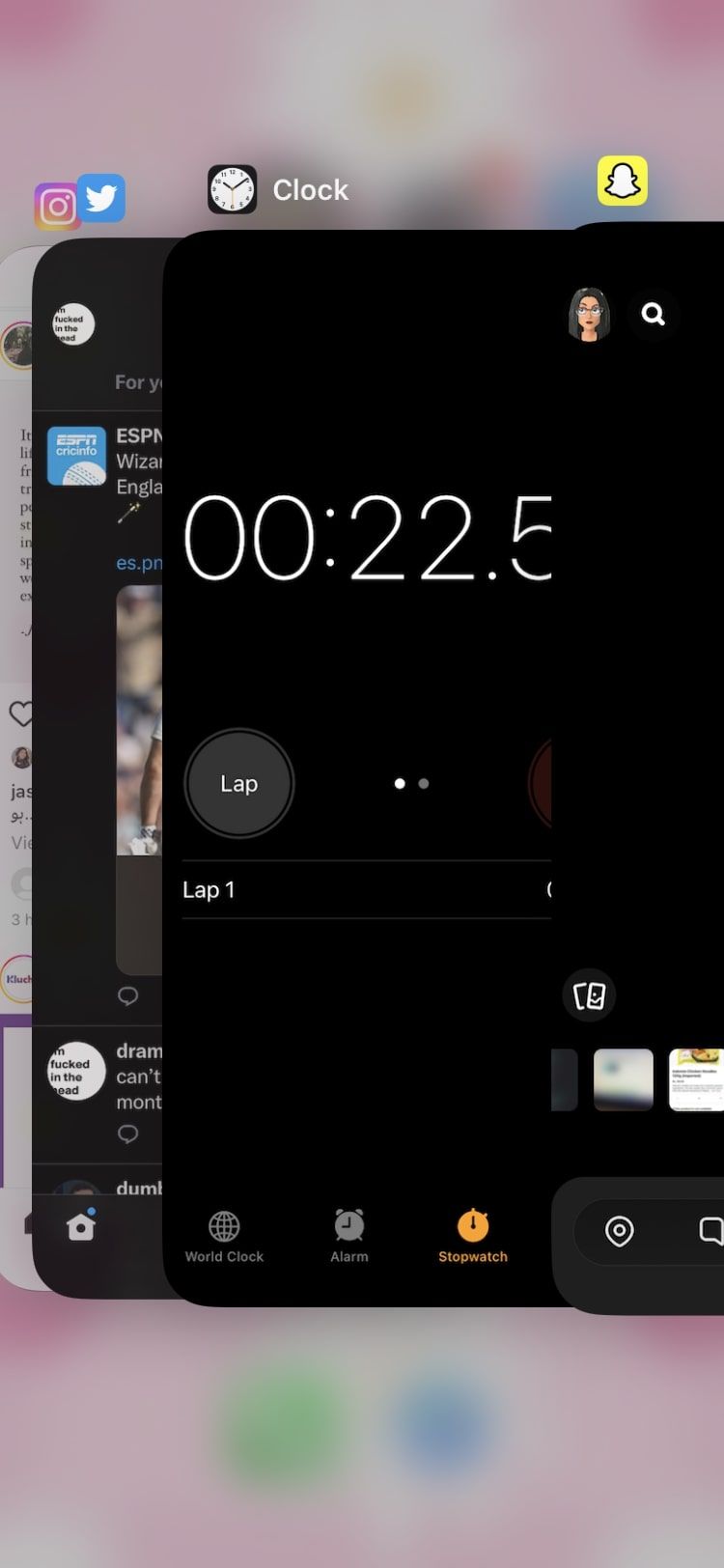
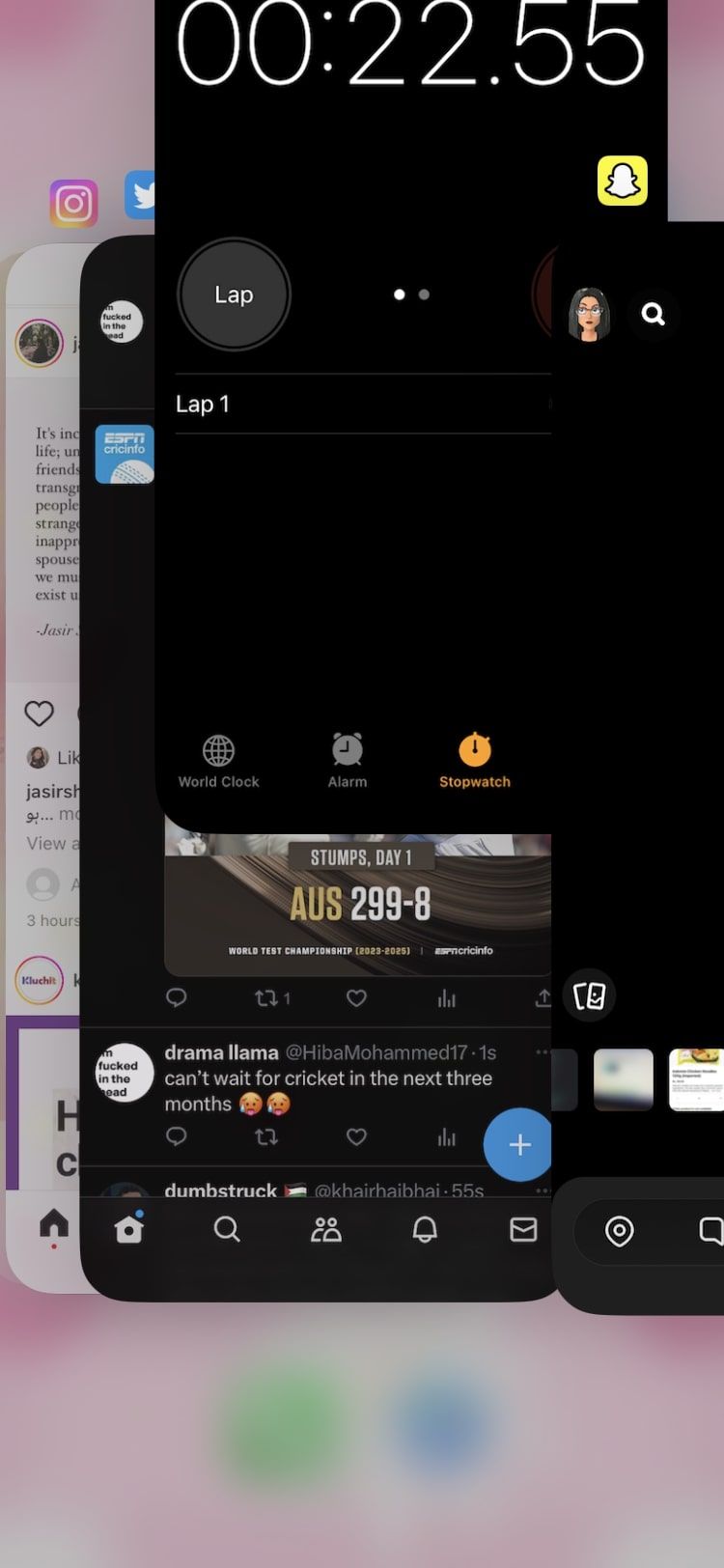
Học cách đóng ứng dụng trên iPhone của bạn không khó và bạn có thể thực hiện điều đó bằng một động tác nhanh chóng đi lên. Nếu bạn không muốn mất công đóng từng ứng dụng riêng lẻ, bạn chỉ cần khởi động lại iPhone của mình và cung cấp cho nó một khởi đầu mới mà nó rất cần.
7. Tắt tính năng Làm mới ứng dụng nền
Làm mới ứng dụng nền là một tính năng cho phép iPhone của bạn cập nhật nội dung ứng dụng trong nền, ngay cả khi bạn không sử dụng hoặc không sử dụng ứng dụng này trong một thời gian. Nếu bạn muốn luôn cập nhật, bạn có thể không muốn tắt tính năng này.
Nhưng vì tính năng này ngốn tài nguyên và sức mạnh hệ thống nên việc tắt tính năng này sẽ có lợi nếu việc cải thiện hiệu suất là ưu tiên hàng đầu và quan trọng nhất của bạn. Đây là những gì bạn cần làm để vô hiệu hóa nó:
- Đi đến Cài đặt > Tổng quan.
- Lựa chọn Làm mới ứng dụng nền.
- Tắt chuyển đổi cho các ứng dụng bạn muốn nó bị vô hiệu hóa. Bạn cũng có thể nhấn Làm mới ứng dụng nền ở trên cùng và chọn nó để chạy Wifi hoặc Dữ liệu di động.
8. Giữ cho iPhone của bạn mát mẻ
Thiết bị quá nóng không bao giờ là một dấu hiệu tốt và ngay cả một tân binh công nghệ cũng đủ nhận thức để cố gắng hạ nhiệt thiết bị của họ ngay lập tức, giống như cách bạn làm để hạ nhiệt cho người bị sốt hoặc nhiệt độ cao.
Có nhiều cách bạn có thể khắc phục tình trạng iPhone bị nóng, nhưng đây là một số mẹo đơn giản và nhanh chóng: không để iPhone tiếp xúc với nhiệt độ cao trong thời gian dài và tránh sử dụng các ứng dụng chuyên sâu thường xuyên. Ngoài ra, hãy đầu tư vào một chiếc ốp điện thoại chống nóng tốt.
9. Khôi phục iPhone của bạn
Bạn thật xui xẻo nếu bạn đã đi xa đến mức này trong danh sách mà không tìm ra cách khắc phục. Bạn sẽ phải xem xét việc khôi phục iPhone của mình, nhưng nó sẽ phải trả giá bằng việc xóa mọi thứ trên thiết bị của bạn. Về mặt tích cực, nó sẽ giống như có một thiết bị hoàn toàn mới và một khởi đầu mới là một phương tiện rõ ràng để thực hiện mọi thứ theo cách bạn muốn.
Làm theo các bước sau để đặt lại iPhone của bạn:
- Đi đến Cài đặt > Tổng quan.
- Vỗ nhẹ Chuyển hoặc Đặt lại iPhone.
- Vỗ nhẹ Xoá tất cả nội dung và cài đặt.
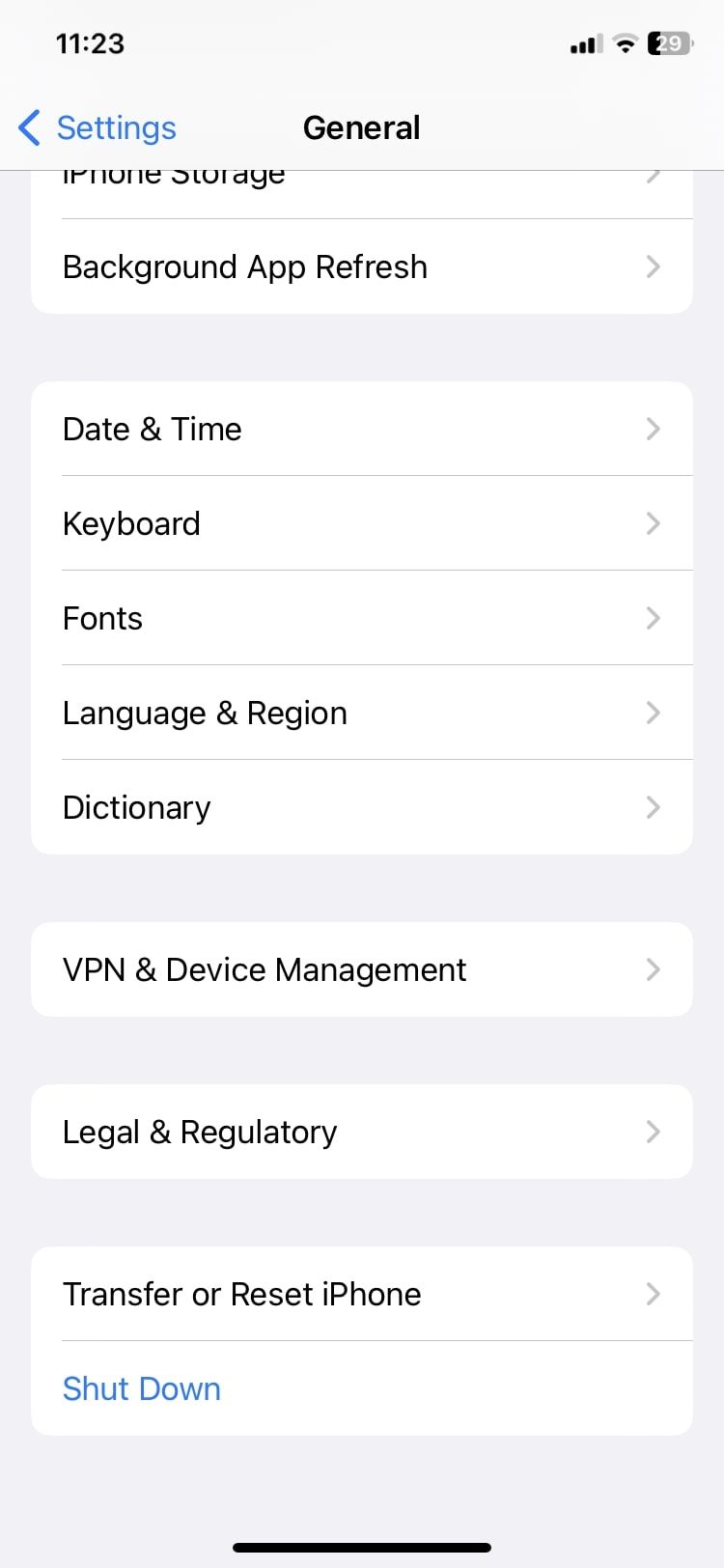
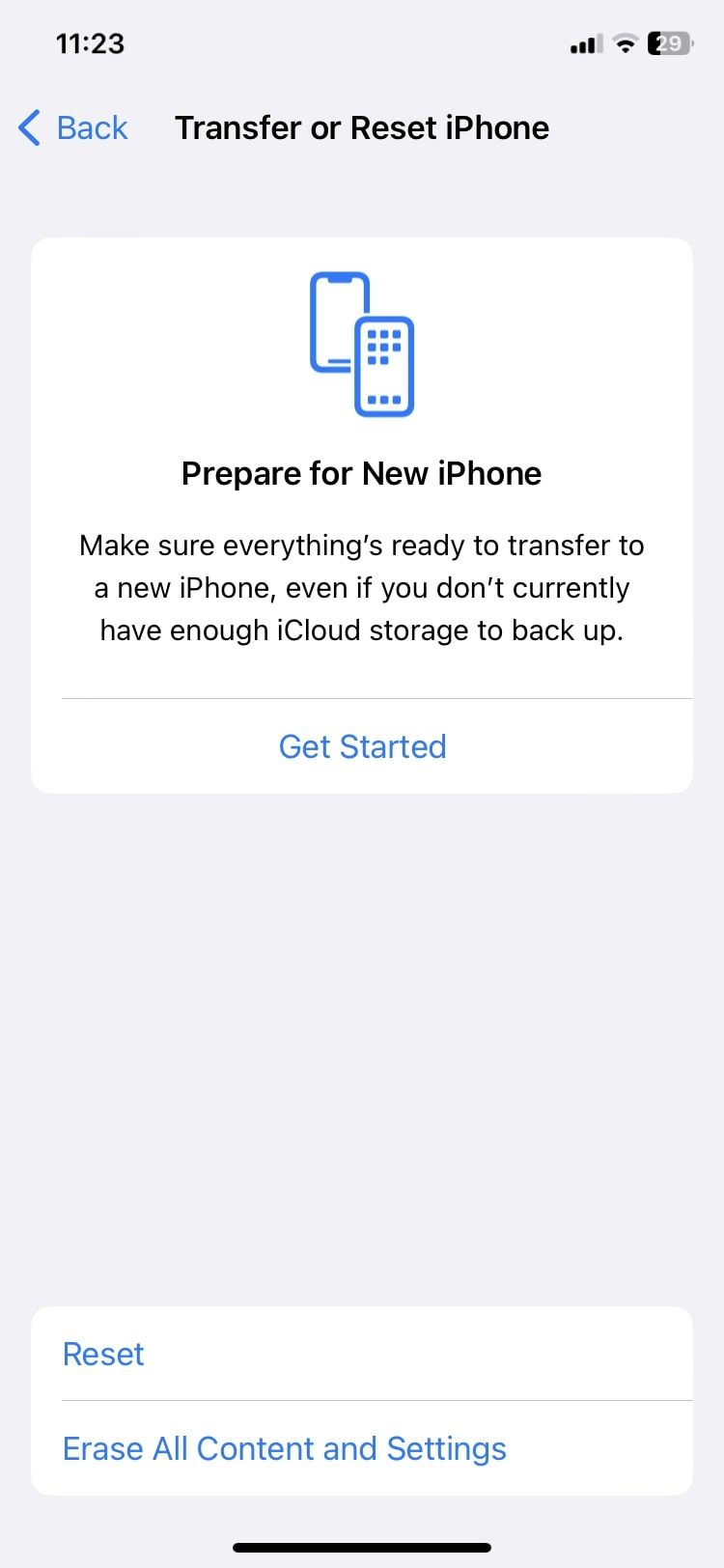
Hồi sinh hiệu suất iPhone của bạn
Giống như bất kỳ thiết bị hoặc thiết bị nào, iPhone của bạn sẽ phát triển tốt nếu được chăm sóc và bảo trì thường xuyên. Cho dù thiết bị của bạn có chậm hay không, đừng chờ đợi để thực hiện các chiến lược này để tận dụng tối đa iPhone của bạn. Nó sẽ kéo dài tuổi thọ của pin và tuổi thọ iPhone của bạn đồng thời mang lại hiệu suất tối ưu.
Hướng dẫn này đặc biệt hữu ích nếu bạn có một chiếc iPhone cũ hơn không còn nhận được các bản cập nhật iOS lớn từ Apple.